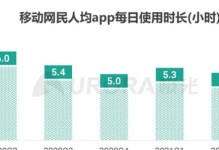随着科技的不断发展,越来越多的人开始使用苹果笔记本电脑。而在使用苹果笔记本过程中,有时候需要使用到U盘启动功能。本文将详细介绍如何制作苹果笔记本U盘启动,让您轻松应对各种情况。

一:准备工作
在开始制作苹果笔记本U盘启动之前,我们需要先进行一些准备工作。您需要一台苹果笔记本电脑和一个空白的U盘。请确保您的笔记本电脑已经连接到互联网,并且电量充足。此外,您还需要下载一个可用于制作U盘启动的软件,比如DiskMakerX。
二:下载操作系统镜像
为了制作U盘启动,您需要下载苹果操作系统的镜像文件。打开AppStore,搜索并下载您需要的操作系统版本。一般情况下,我们推荐下载最新版本的操作系统,以保证您的系统一直处于最新状态。

三:插入U盘并格式化
将空白U盘插入您的苹果笔记本电脑。打开“应用程序”文件夹中的“实用工具”,并选择“磁盘工具”。在磁盘工具中,选择您的U盘并点击“抹掉”。请注意,在此操作之前,请备份您U盘上的重要数据,因为此操作将会删除U盘上的所有数据。
四:制作U盘启动
打开您下载的制作U盘启动的软件(如DiskMakerX)。在软件界面中,选择刚刚格式化好的U盘作为目标磁盘。选择您下载的操作系统镜像文件,并点击开始制作。这个过程可能需要一些时间,请耐心等待。
五:安装启动
制作完成后,您需要将U盘插入到需要启动的苹果笔记本电脑中。重启电脑,并按住Option键不放,直到出现启动选项界面。在启动选项界面中,选择您刚刚制作的U盘启动盘,并点击确认。
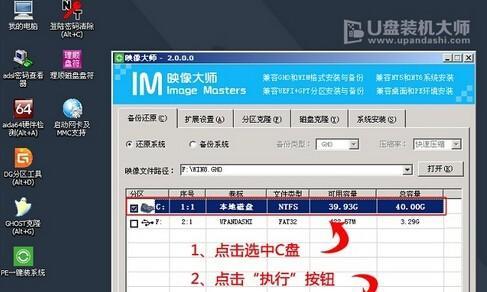
六:完成安装
根据提示,选择合适的语言和区域设置,然后继续进行操作系统的安装过程。请注意,在安装过程中,请不要拔出U盘,否则可能会导致安装失败。按照系统的指引,设置您的登录信息和其他个性化设置。
七:重启电脑
当操作系统安装完成后,您的苹果笔记本电脑将会重启。此时,您可以拔出U盘,并将其放置在安全的地方,以备将来需要使用U盘启动的情况。
八:使用U盘启动
现在,您已经成功制作了苹果笔记本U盘启动。在需要使用U盘启动的情况下,只需将U盘插入电脑并按住Option键不放即可进入启动选项界面,在界面中选择U盘启动盘并确认即可。
九:注意事项
在制作和使用苹果笔记本U盘启动过程中,有一些注意事项需要您注意。在制作U盘启动前,请备份您U盘上的数据,以免发生意外情况导致数据丢失。当您使用U盘启动时,请确保U盘的连接稳定,以免中断导致启动失败。请及时更新您的操作系统和相关软件,以确保您的系统始终处于最新状态。
十:常见问题解答
在制作和使用苹果笔记本U盘启动过程中,可能会遇到一些问题。以下是一些常见问题的解答:
1.为什么无法选择U盘启动?请确保您正确插入了U盘,并重启电脑后按住Option键不放。
2.制作过程中出现错误怎么办?请重新格式化U盘,并重新进行制作过程。
3.安装过程中出现问题怎么办?请确保您的操作系统镜像文件和U盘都没有损坏,如果问题仍然存在,请尝试重新制作U盘启动。
十一:制作多个U盘启动
有时候,您可能需要制作多个U盘启动,以备不时之需。只需重复以上步骤,分别使用不同的U盘和操作系统镜像文件即可。
十二:其他替代方法
除了使用DiskMakerX软件,还有其他一些替代方法可以制作苹果笔记本U盘启动。比如使用终端命令行,或者使用其他第三方软件。这些方法都有各自的特点和适用场景,您可以根据自己的需求选择适合的方法。
十三:掌握U盘启动技巧
制作苹果笔记本U盘启动不仅可以帮助您解决各种系统问题,还可以为您提供更多的灵活性和便利性。掌握制作U盘启动的技巧是非常有益的。希望本文能够对您有所帮助,并让您更加熟练地使用苹果笔记本。
十四:苹果笔记本U盘启动制作教程
通过本文的详细介绍,相信您已经掌握了制作苹果笔记本U盘启动的方法。请记住,在使用U盘启动的过程中,确保备份数据、稳定连接、及时更新是非常重要的。希望这些技巧能够帮助您更好地使用苹果笔记本。
十五:开始享受U盘启动的便利吧!
现在,您已经掌握了制作苹果笔记本U盘启动的方法,开始享受U盘启动带来的便利吧!无论是解决系统问题还是灵活切换操作系统,都可以通过U盘启动轻松实现。祝您使用愉快!